 カラーにしたい部分を、クイック選択ツールなどを使用して選択範囲を作成します。
カラーにしたい部分を、クイック選択ツールなどを使用して選択範囲を作成します。  前回、白黒にするのに調整レイヤーを作成しているので、その赤い枠の部分(レイヤーマスク)を選択した状態で、選択範囲部分を黒で塗りつぶしてください。
前回、白黒にするのに調整レイヤーを作成しているので、その赤い枠の部分(レイヤーマスク)を選択した状態で、選択範囲部分を黒で塗りつぶしてください。 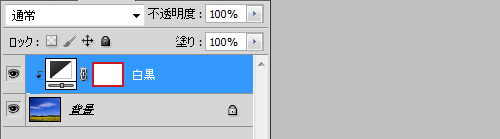 するとこんな感じで、菜の花部分がカラーになります。
するとこんな感じで、菜の花部分がカラーになります。  これで完成です。 別の方法で、ヒストリーブラシを使ったやり方は簡単ですが細かい作業など調整が難しい気がします。だから私は後で調整ができるこの方法を使っています。 オマケだよ!某CMみたいww
これで完成です。 別の方法で、ヒストリーブラシを使ったやり方は簡単ですが細かい作業など調整が難しい気がします。だから私は後で調整ができるこの方法を使っています。 オマケだよ!某CMみたいww 
月別
カテゴリー
 カラーにしたい部分を、クイック選択ツールなどを使用して選択範囲を作成します。
カラーにしたい部分を、クイック選択ツールなどを使用して選択範囲を作成します。  前回、白黒にするのに調整レイヤーを作成しているので、その赤い枠の部分(レイヤーマスク)を選択した状態で、選択範囲部分を黒で塗りつぶしてください。
前回、白黒にするのに調整レイヤーを作成しているので、その赤い枠の部分(レイヤーマスク)を選択した状態で、選択範囲部分を黒で塗りつぶしてください。 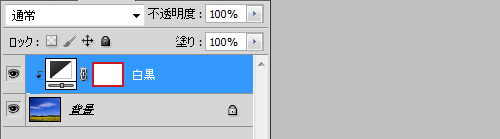 するとこんな感じで、菜の花部分がカラーになります。
するとこんな感じで、菜の花部分がカラーになります。  これで完成です。 別の方法で、ヒストリーブラシを使ったやり方は簡単ですが細かい作業など調整が難しい気がします。だから私は後で調整ができるこの方法を使っています。 オマケだよ!某CMみたいww
これで完成です。 別の方法で、ヒストリーブラシを使ったやり方は簡単ですが細かい作業など調整が難しい気がします。だから私は後で調整ができるこの方法を使っています。 オマケだよ!某CMみたいww 